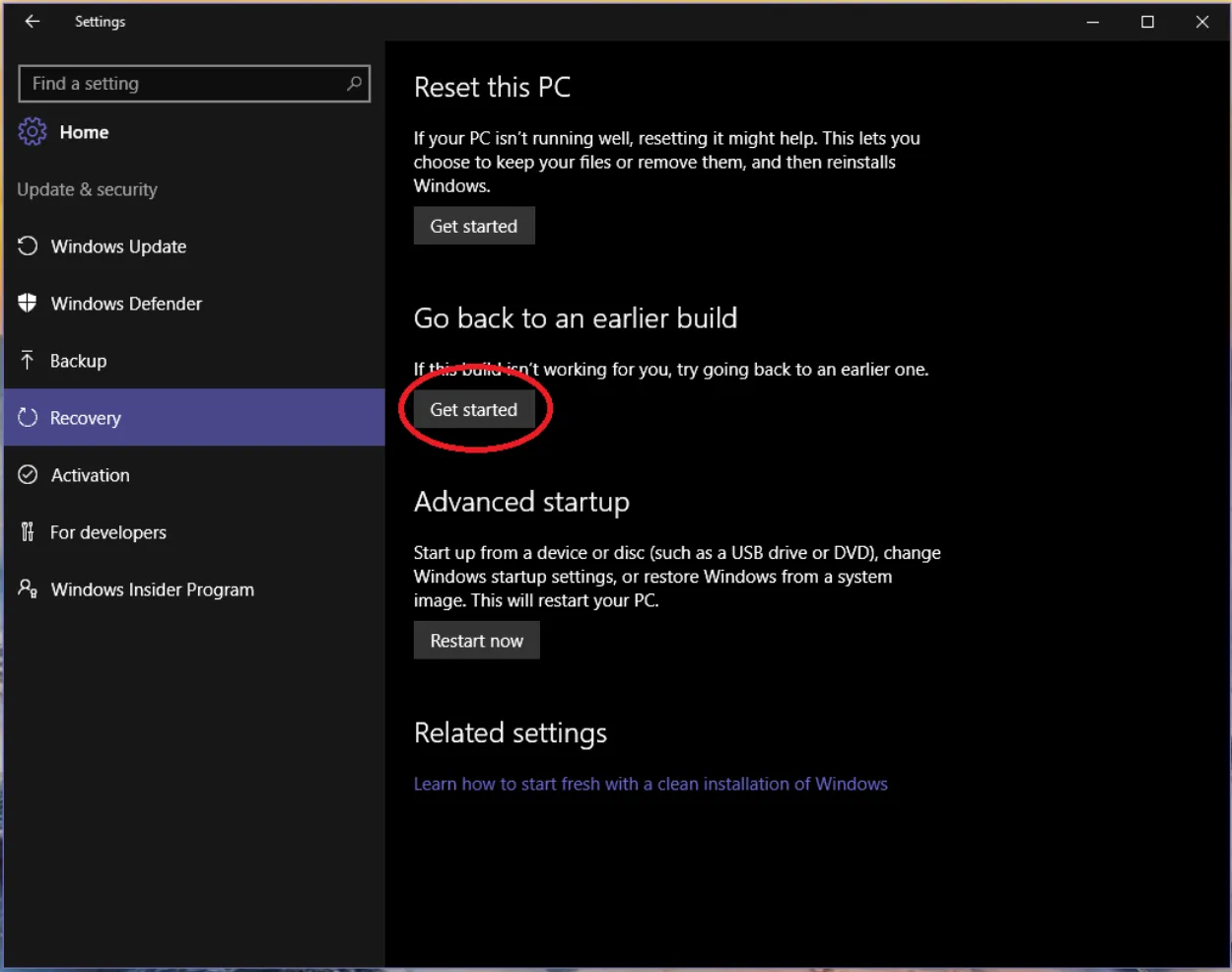Laptop Sering Crash? Jangan Panik Dulu! Ini Solusi Lengkapnya
Siapa sih yang nggak kesal kalau lagi asyik-asyiknya kerja, main game, atau nonton film, tiba-tiba laptop nge-crash? Layar membiru, muncul tulisan aneh, atau tiba-tiba mati total? Pasti bikin emosi jiwa kan? Tenang, kamu nggak sendirian kok. Banyak banget pengguna laptop yang mengalami masalah serupa. Laptop yang sering crash memang bisa bikin frustrasi, apalagi kalau data penting belum sempat disimpan. Tapi, jangan langsung buru-buru bawa ke tukang servis atau bahkan beli laptop baru. Ada banyak solusi yang bisa kamu coba sendiri di rumah. Yuk, kita bahas satu per satu!
Memahami Penyebab Laptop Sering Crash: Detektif Dadakan untuk Laptopmu
Sebelum kita masuk ke solusi, penting banget untuk memahami dulu apa sih yang sebenarnya bikin laptop kita sering crash. Ibarat dokter, kita harus tahu dulu penyakitnya apa, baru bisa kasih obat yang tepat. Ada banyak faktor yang bisa menyebabkan masalah ini, mulai dari masalah hardware sampai software. Ini beberapa penyebab paling umum:
- Masalah Driver: Driver itu ibarat penerjemah antara hardware dan software. Kalau driver-nya bermasalah (corrupt, outdated, atau nggak kompatibel), komunikasi jadi kacau dan bisa bikin laptop crash.
- Overheating (Panas Berlebihan): Laptop yang bekerja terlalu keras bisa menghasilkan panas berlebihan. Kalau sistem pendinginnya nggak kuat, laptop bisa overheat dan akhirnya crash untuk mencegah kerusakan lebih lanjut.
- Masalah Memori (RAM): RAM yang rusak atau nggak cukup juga bisa jadi penyebab. Kalau RAM nggak cukup menampung data yang sedang diproses, laptop bisa jadi lambat, nge-hang, dan akhirnya crash.
- Masalah Hard Drive atau SSD: Hard drive atau SSD yang sudah mulai rusak (bad sector) bisa menyebabkan masalah saat membaca atau menulis data, dan ini bisa berujung pada crash.
- Infeksi Virus atau Malware: Virus dan malware bisa merusak sistem operasi dan aplikasi, menyebabkan berbagai masalah, termasuk crash.
- Software yang Bermasalah: Aplikasi atau program yang corrupt, nggak kompatibel, atau mengandung bug juga bisa bikin laptop crash.
- Masalah Sistem Operasi (OS): Sistem operasi yang corrupt, belum di-update, atau mengandung bug juga bisa menyebabkan masalah.
- Hardware yang Rusak: Komponen hardware seperti motherboard, kartu grafis (VGA), atau power supply yang rusak juga bisa jadi penyebab crash.
- Konflik Hardware: Terkadang, dua atau lebih komponen hardware bisa saling berkonflik, terutama setelah melakukan upgrade.
Langkah Demi Langkah Mengatasi Laptop yang Sering Crash
Setelah tahu beberapa penyebab umumnya, sekarang saatnya kita cari solusi. Berikut adalah beberapa langkah yang bisa kamu coba, mulai dari yang paling sederhana sampai yang agak teknis:
1. Restart Laptop: Solusi Klasik yang Seringkali Ampuh
Ini mungkin terdengar terlalu sederhana, tapi percayalah, restart laptop seringkali menjadi solusi paling ampuh untuk masalah kecil. Restart bisa membersihkan memori sementara, menutup aplikasi yang bermasalah, dan me-reset sistem. Jadi, sebelum mencoba solusi lain, coba restart dulu laptopmu. Siapa tahu, masalahnya langsung beres!
2. Update Driver: Jaga Komunikasi yang Lancar Antara Hardware dan Software
Seperti yang sudah dijelaskan sebelumnya, driver yang outdated atau corrupt bisa jadi penyebab utama crash. Jadi, pastikan semua driver di laptopmu sudah di-update ke versi terbaru. Cara update driver ada beberapa cara:
- Melalui Device Manager:
- Klik kanan tombol Start, lalu pilih Device Manager.
- Cari perangkat yang ingin kamu update driver-nya (misalnya, Display adapters untuk kartu grafis, atau Network adapters untuk kartu jaringan).
- Klik kanan pada perangkat tersebut, lalu pilih Update driver.
- Pilih Search automatically for drivers. Windows akan mencari driver terbaru secara online.
- Ikuti petunjuk selanjutnya sampai proses selesai.
- Melalui Windows Update:
- Buka Settings (tekan tombol Windows + I).
- Pilih Update & Security.
- Klik Check for updates. Windows akan mencari update terbaru, termasuk update driver.
- Instal semua update yang tersedia.
- Download Driver dari Situs Web Produsen: Ini adalah cara yang paling disarankan, terutama untuk kartu grafis. Kunjungi situs web produsen kartu grafis (misalnya, NVIDIA atau AMD), lalu cari driver terbaru yang sesuai dengan model kartu grafis dan sistem operasi laptopmu.
Setelah update driver, jangan lupa restart laptopmu.
3. Periksa Suhu Laptop: Jangan Biarkan Laptopmu Kepanasan!
Overheating adalah musuh utama laptop. Suhu yang terlalu tinggi bisa merusak komponen hardware dan menyebabkan crash. Untuk memeriksa suhu laptop, kamu bisa menggunakan beberapa aplikasi:
- HWMonitor: Aplikasi gratis yang menampilkan berbagai informasi tentang hardware laptopmu, termasuk suhu CPU, GPU, dan hard drive.
- Core Temp: Aplikasi ringan yang fokus pada suhu CPU.
- MSI Afterburner: Aplikasi yang populer di kalangan gamer, bisa digunakan untuk memantau suhu GPU dan melakukan overclocking (dengan hati-hati!).
Suhu ideal untuk CPU dan GPU saat idle (tidak melakukan apa-apa) adalah sekitar 40-50 derajat Celcius. Saat full load (misalnya, saat bermain game atau menjalankan aplikasi berat), suhu maksimalnya sekitar 80-90 derajat Celcius. Kalau suhu laptopmu terlalu tinggi, berikut beberapa hal yang bisa kamu lakukan:
- Bersihkan Kipas dan Ventilasi: Debu yang menumpuk di kipas dan ventilasi bisa menghambat aliran udara dan menyebabkan overheating. Bersihkan secara berkala menggunakan kuas kecil atau vacuum cleaner.
- Gunakan Cooling Pad: Cooling pad adalah alas laptop yang dilengkapi dengan kipas untuk membantu mendinginkan laptop.
- Ganti Pasta Termal: Pasta termal adalah lapisan yang menghubungkan CPU dan GPU dengan heatsink (pendingin). Pasta termal yang sudah kering bisa mengurangi efektivitas pendinginan. Ganti pasta termal secara berkala (setiap 1-2 tahun sekali).
- Hindari Penggunaan Laptop di Atas Permukaan yang Lembut: Permukaan yang lembut seperti kasur atau sofa bisa menghalangi ventilasi laptop dan menyebabkan overheating. Gunakan laptop di atas permukaan yang keras dan rata.
4. Uji Memori (RAM): Pastikan RAM-mu Sehat Wal Afiat
RAM yang rusak bisa menyebabkan berbagai masalah, termasuk crash. Untuk menguji RAM, kamu bisa menggunakan Windows Memory Diagnostic:
- Tekan tombol Windows, ketik Windows Memory Diagnostic, lalu tekan Enter.
- Pilih Restart now and check for problems. Laptop akan restart dan menjalankan tes memori.
- Setelah tes selesai, laptop akan restart kembali. Hasil tes akan ditampilkan di system tray.
Kalau hasil tes menunjukkan adanya masalah, berarti RAM-mu memang rusak dan perlu diganti.
5. Periksa Hard Drive atau SSD: Cegah Kerusakan Data Lebih Lanjut
Hard drive atau SSD yang sudah mulai rusak bisa menyebabkan masalah saat membaca atau menulis data, dan ini bisa berujung pada crash. Untuk memeriksa kesehatan hard drive atau SSD, kamu bisa menggunakan chkdsk (Check Disk):
- Buka Command Prompt sebagai administrator (klik kanan tombol Start, lalu pilih Command Prompt (Admin)).
- Ketik
chkdsk /f /r C:, lalu tekan Enter (ganti C: dengan drive letter hard drive atau SSD-mu). - Ketik Y, lalu tekan Enter untuk menjadwalkan chkdsk saat restart.
- Restart laptopmu. Chkdsk akan berjalan saat startup dan memeriksa hard drive atau SSD.
Selain chkdsk, kamu juga bisa menggunakan aplikasi pihak ketiga seperti CrystalDiskInfo untuk memantau kesehatan hard drive atau SSD.
6. Scan Virus dan Malware: Bersihkan Laptopmu dari Ancaman Digital
Virus dan malware bisa merusak sistem operasi dan aplikasi, menyebabkan berbagai masalah, termasuk crash. Pastikan kamu memiliki program antivirus yang ter-update dan rutin melakukan scan untuk mendeteksi dan menghapus virus dan malware.
Beberapa program antivirus yang populer antara lain:
- Windows Defender (sudah terpasang di Windows)
- Avast Free Antivirus
- AVG AntiVirus Free
- Bitdefender Antivirus Free Edition
7. Uninstall Software yang Bermasalah: Singkirkan Aplikasi Penyebab Masalah
Aplikasi atau program yang corrupt, nggak kompatibel, atau mengandung bug bisa bikin laptop crash. Coba ingat-ingat, apakah laptopmu mulai sering crash setelah kamu menginstal aplikasi tertentu? Kalau iya, coba uninstall aplikasi tersebut dan lihat apakah masalahnya hilang.
Cara uninstall software:
- Buka Settings (tekan tombol Windows + I).
- Pilih Apps.
- Cari aplikasi yang ingin kamu uninstall.
- Klik pada aplikasi tersebut, lalu pilih Uninstall.
8. Periksa Event Viewer: Catatan Harian Laptopmu
Event Viewer adalah alat bawaan Windows yang mencatat semua kejadian yang terjadi di laptopmu, termasuk kesalahan (error) dan peringatan (warning). Dengan memeriksa Event Viewer, kamu bisa mendapatkan petunjuk tentang penyebab crash.
- Tekan tombol Windows, ketik Event Viewer, lalu tekan Enter.
- Di panel kiri, pilih Windows Logs, lalu pilih Application atau System.
- Cari error atau warning yang terjadi sekitar waktu crash.
- Klik dua kali pada error atau warning untuk melihat detailnya.
Informasi di Event Viewer mungkin agak teknis, tapi dengan sedikit riset di Google, kamu bisa mendapatkan gambaran tentang penyebab masalah.
9. System Restore: Kembali ke Masa Lalu Laptopmu
System Restore adalah fitur Windows yang memungkinkan kamu mengembalikan sistem ke titik waktu sebelumnya (restore point). Kalau laptopmu mulai crash setelah kamu melakukan perubahan tertentu (misalnya, menginstal aplikasi atau driver baru), kamu bisa menggunakan System Restore untuk membatalkan perubahan tersebut.
- Tekan tombol Windows, ketik Create a restore point, lalu tekan Enter.
- Klik tombol System Restore.
- Pilih Choose a different restore point, lalu klik Next.
- Pilih restore point yang ingin kamu gunakan, lalu klik Next.
- Ikuti petunjuk selanjutnya sampai proses selesai.
Perhatian: System Restore akan menghapus semua aplikasi dan driver yang diinstal setelah tanggal restore point yang kamu pilih. Jadi, pastikan kamu sudah mem-backup data penting sebelum menggunakan System Restore.
10. Reset Windows: Opsi Terakhir Jika Semua Cara Sudah Dicoba
Kalau semua cara di atas sudah dicoba tapi laptopmu masih sering crash, opsi terakhir adalah me-reset Windows. Reset Windows akan menghapus semua data dan aplikasi di laptopmu, dan menginstal ulang Windows dari awal. Ini ibaratnya membersihkan laptopmu dari segala macam sampah dan memulai dari awal lagi.
Cara me-reset Windows:
- Buka Settings (tekan tombol Windows + I).
- Pilih Update & Security.
- Pilih Recovery.
- Di bagian Reset this PC, klik tombol Get started.
- Pilih opsi yang kamu inginkan:
- Keep my files: Menghapus aplikasi dan pengaturan, tapi menyimpan data pribadi (dokumen, foto, video).
- Remove everything: Menghapus semua data, aplikasi, dan pengaturan.
- Ikuti petunjuk selanjutnya sampai proses selesai.
Perhatian: Reset Windows akan menghapus semua data di laptopmu (tergantung opsi yang kamu pilih). Jadi, sangat penting untuk mem-backup semua data penting sebelum melakukan reset.
Kapan Harus Membawa Laptop ke Tukang Servis?
Meskipun banyak masalah crash bisa diatasi sendiri, ada beberapa kasus di mana kamu sebaiknya membawa laptopmu ke tukang servis:
- Kalau kamu nggak yakin dengan kemampuan teknismu dan takut malah memperparah masalah.
- Kalau kamu sudah mencoba semua solusi di atas tapi laptopmu masih sering crash.
- Kalau kamu menduga ada masalah hardware yang serius (misalnya, motherboard rusak).
Tips Tambahan untuk Mencegah Laptop Crash di Masa Depan
Mencegah lebih baik daripada mengobati. Berikut beberapa tips tambahan untuk mencegah laptop crash di masa depan:
- Rutin membersihkan laptop dari debu.
- Jangan memaksakan laptop untuk menjalankan aplikasi atau game yang terlalu berat.
- Selalu update sistem operasi, driver, dan aplikasi ke versi terbaru.
- Gunakan program antivirus yang terpercaya dan rutin melakukan scan.
- Hati-hati saat mengunduh dan menginstal software dari internet.
- Jangan mengklik tautan atau membuka lampiran email dari sumber yang tidak dikenal.
- Backup data penting secara berkala.
Kesimpulan: Laptop Crash Bukan Akhir Segalanya!
Laptop yang sering crash memang bisa bikin frustrasi, tapi jangan putus asa! Dengan memahami penyebabnya dan mengikuti langkah-langkah solusi di atas, kamu bisa mengatasi masalah ini sendiri di rumah. Ingat, kesabaran dan ketelitian adalah kunci. Selamat mencoba, dan semoga laptopmu kembali lancar jaya!